目次
開く
皆さまはじめまして、IIMサポートチームです。
このブログではDynatraceのTips等、
気軽に読めて皆さまのお役に立てるようなコンテンツを配信していきます。
今回は 監視モードの違い をテーマとした内容です。
*文中、斜体になっている単語はDynatrace画面上/ドキュメント内で使用される用語となります
例)Service、Host など
*青色の色掛部分は操作対象のボタンを表しています
Dynatraceの監視レイヤーと監視モード
Dynatraceの監視モードには以下2つがございます。
-
Full Stack
-
Infrastructure
これらの違いは、どこまで可視化するかということです。
そもそもDynatraceはフルスタック監視をコンセプトとしています。
それは、以下図にあるように、基盤となるData Center からユーザーのタッチポイントとなるApplication レイヤーまでを単一のOneAgent でデータ取得が行えるというものです。
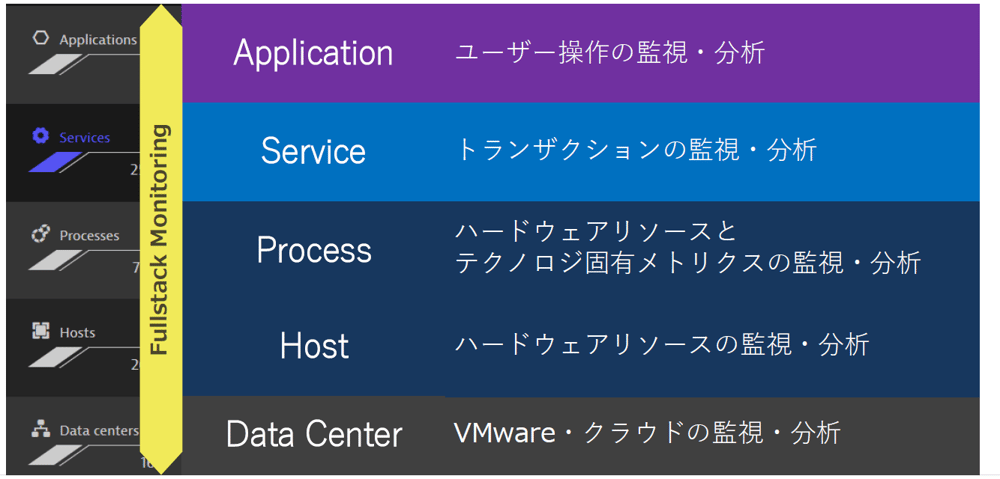
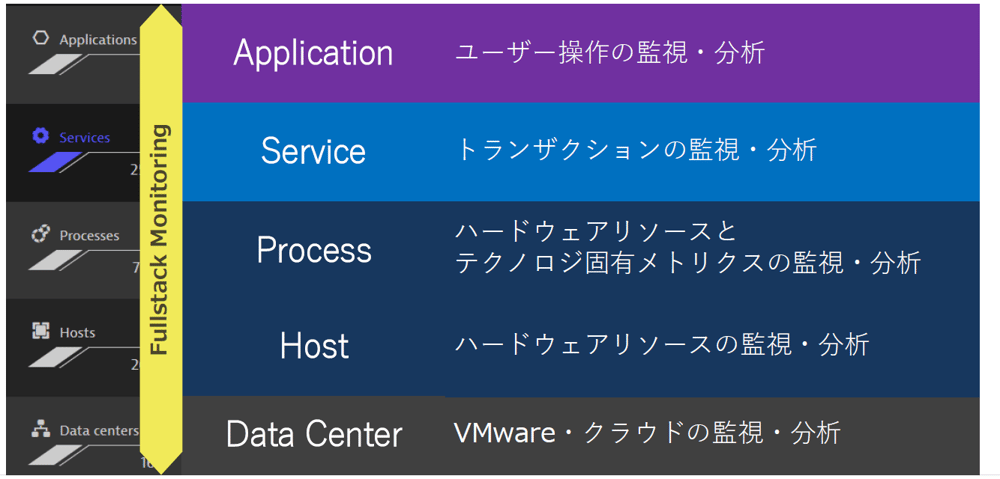
#12-Dynatraceレイヤーと主な用途
Infrastructure モードでは、上記のようなデータ取得する範囲を、
Service・Application を除いた範囲に限定しています。
Service・Application についてはこちらをご参照ください。
Full stackモードと Infrastructureモード
それぞれの監視モードについて説明をします。
Full stack モード
基盤からコードレベルの情報まで全て可視化します。
アプリケーション上で実行されるWebリクエストに関する詳細情報を
可視化したい場合は、Full stack モードで導入する必要があります。
Host unit ライセンスの消費は、
対象サーバーの搭載メモリが16GBの場合、1unit 消費します。
Infrastructure モード
基盤からプロセスまでのインフラに関する情報に限定して可視化します。
バッチサーバーのように、オンライン処理に使用されないサーバーなどの
可視化範囲を限定しても問題ない場合にInfrastructure モードで導入します。
Host unit ライセンスの消費は、Full stack とは異なり、×0.3 となりますので、
対象サーバーの搭載メモリが16GBの場合、1×0.3=0.3unit 消費します。
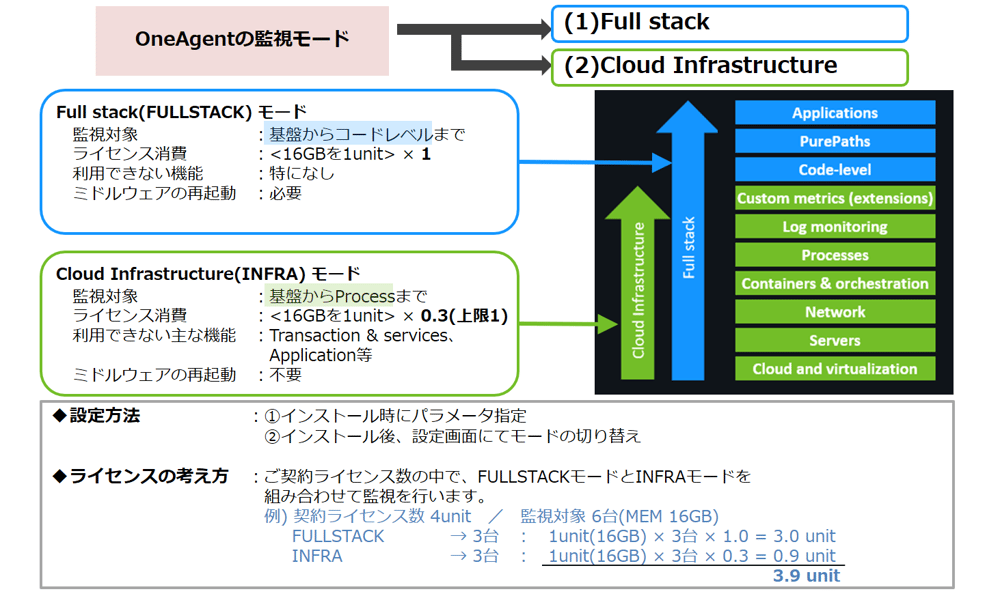
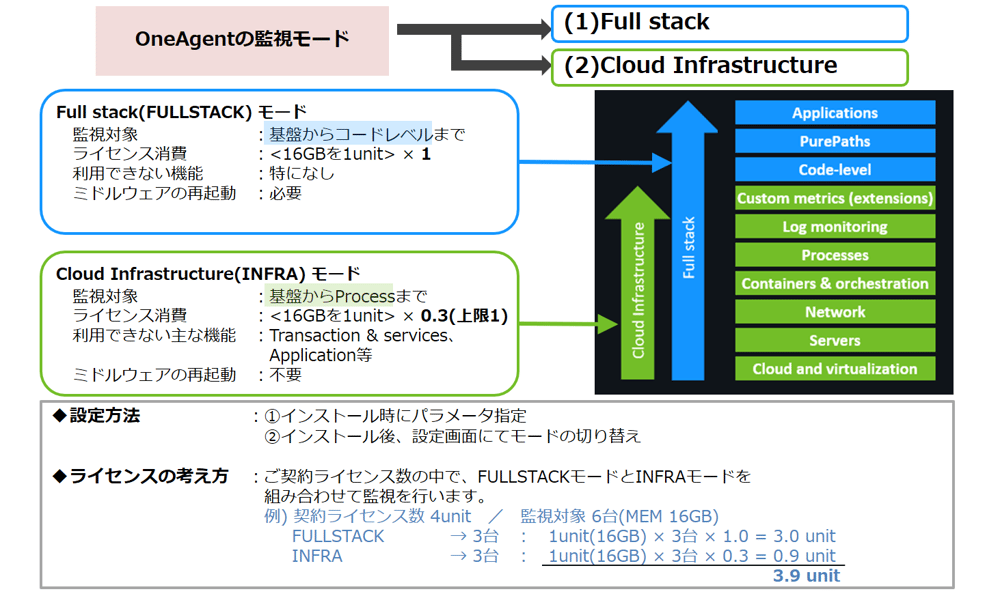
#12-監視モードの違いと説明
監視モードの設定(インストール時)
監視モードの指定は、インストール時に
インストールパラメータを指定することで行います。
インストールパラメータを指定せずにインストールする場合は、
デフォルトのFull stack モードになります。
Windows、Linuxともにパラメータは同一です。
Infrastructure モード:--set-infra-only= true
Full stack モード :指定しない or --set-infra-only= false
Infrastructure モードとするパラメータサンプル:
Dynatrace-OneAgent-Linux.sh --set-infra-only=true
監視モードの設定(インストール後)
監視モードはインストール後に変更することも可能です。
Infrastructure モード → Full stack モード
変更後、監視対象のミドルウェア再起動後にトランザクションが実行されると、
Service(Webリクエストやコードレベルのデータ)レイヤーのデータ収集が開始されます。
Full stack モード → Infrastructure モード
変更後からService レイヤーのデータは収集されなくなります。
UI上での変更手順
1. 左のメニューから [Infrastructure] > [Hosts] > [<対象のHost名>] をクリックします。
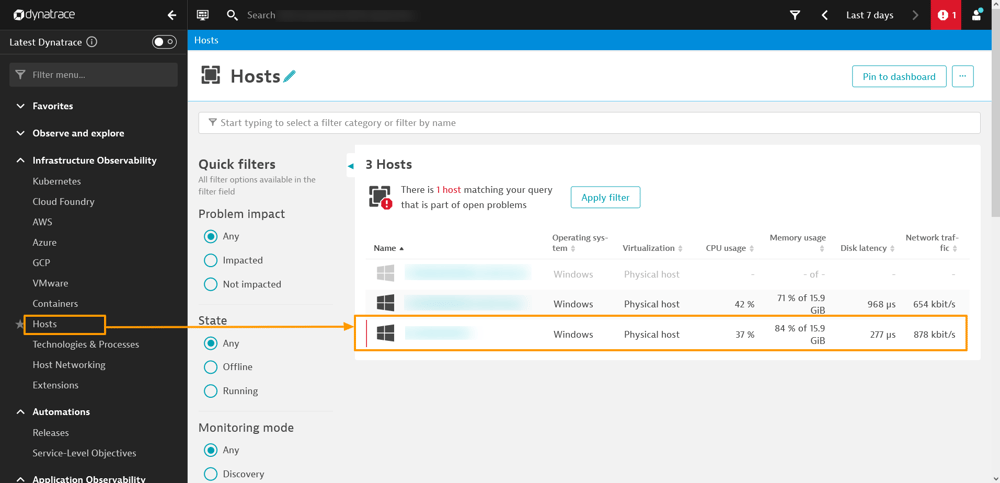
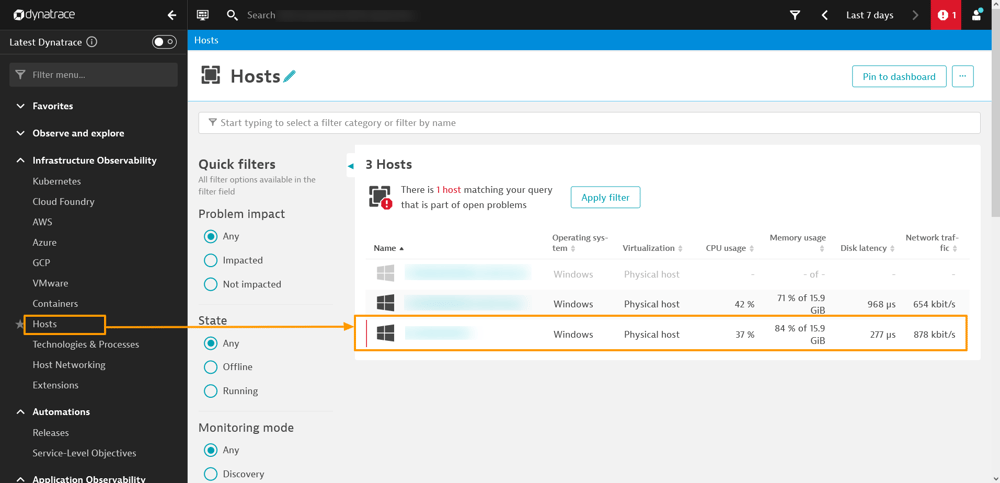
#12-監視モード変更手順 1
2. 右上の三点リーダーから [Settings] をクリックします。
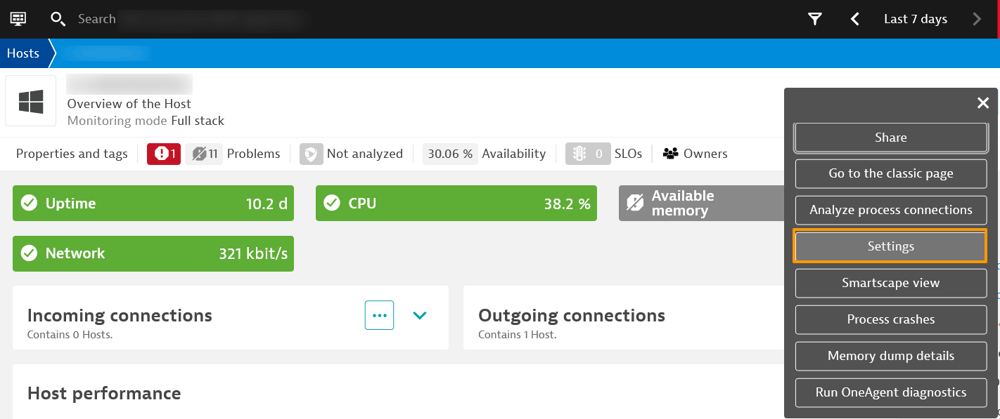
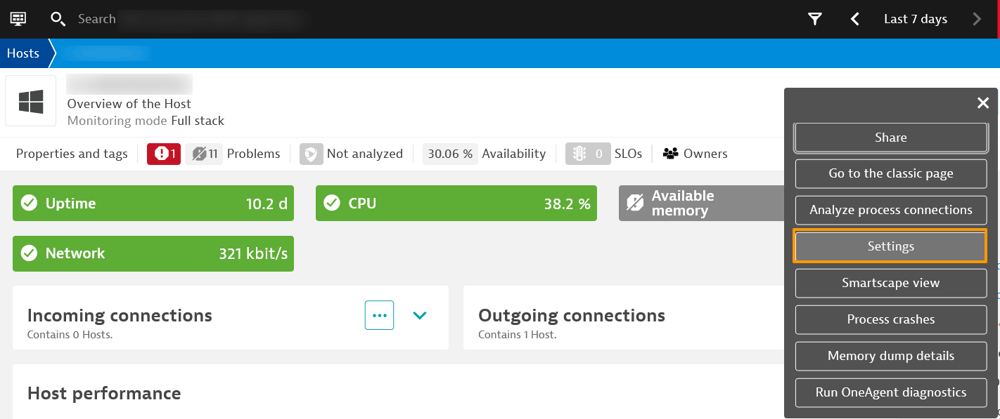
#12-監視モード変更手順 2
3. [Host monitoring] > [Monitoring Mode] > [<任意の監視モードを選択>] することで、変更が完了します。
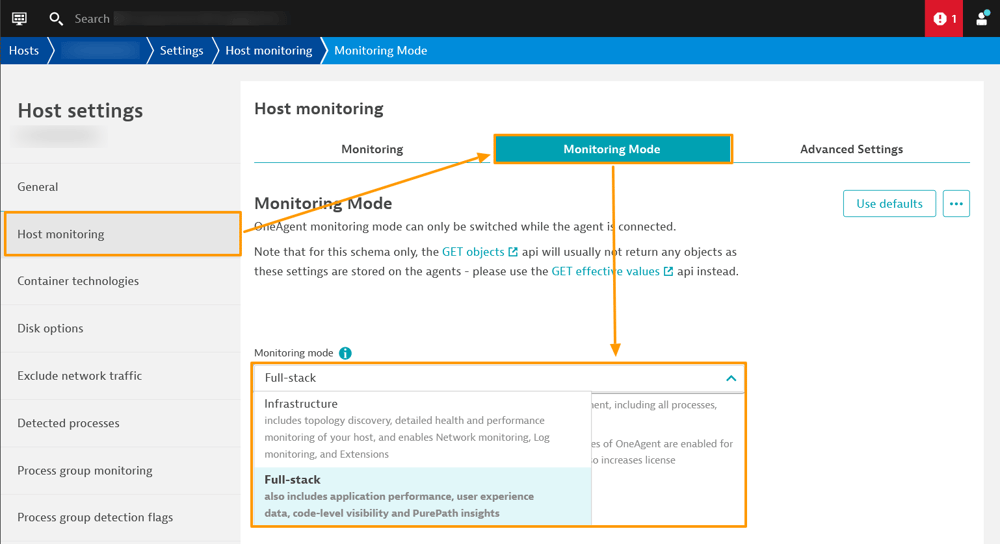
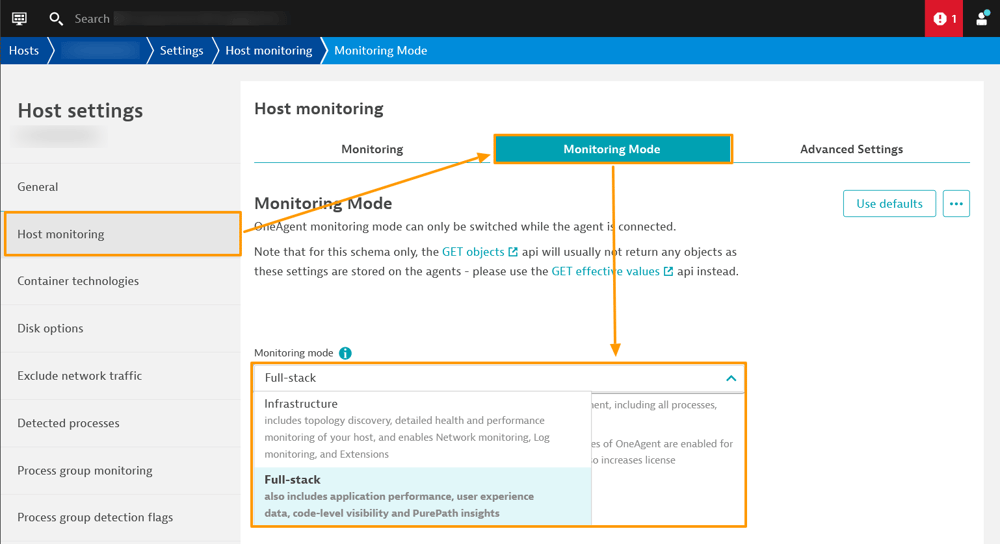
#12-監視モード変更手順 3
コマンド実行による変更手順
OneAgent を導入しているサーバーにて、コマンド実行することで変更する方法もございます。
以下のコマンドを実行することでInfrastructure モードに変更となります。
-
Linux or AIX:
./oneagentctl --set-infra-only=true
-
Windows:
.\oneagentctl.exe --set-infra-only=true
*oneagentctl は使用すると様々な設定変更を行うことが可能です。
詳細は関連リンクの Dynatrace |OneAgent configuration via command-line interface | infrastructure-monitoring をご参照ください。
関連リンク:
Dynatrace |OneAgent configuration via command-line interface | infrastructure-monitoring
Dynatrace| Customize OneAgent installation on Linux
Dynatrace | Customize OneAgent installation on Windows
Dynatrace | Infrastructure Monitoring mode
Dynatrace Blog | What is full-stack observability?
#12 監視モードの違い については、以上となります。
お読みいただきありがとうございました!
コメント一覧

執筆者
E.S.
営業技術本部 ソリューションエンジニアリング統括部 ソリューションアーキテクト部
関連記事
-

#73 新Dashboards/Notebooksのご紹介
2025.10.06
#Dynatrace
#Tips
#運用
#Dashboard
#Notebooks
#Dynatrace Apps 紹介シリーズ
Dynatraceの新機能Dashboards/Notebooksのご紹介です! 今まで以上に柔軟かつ直観的な視覚表現やAI利用による予測の表示、ダッシュボードを起点としたシームレスなドリルダウンや各アプリとのコラボレーションにより、効果的なデータビジュアライゼーションを提供できるようになりました。
-

#72 サービスレベル目標(SLO)とは?
2025.09.08
#Dynatrace
#DevOps
#管理
#Tips
#運用
#SLO
DevOpsやクラウド運用に欠かせない「SLO(サービスレベル目標)」のご紹介です! Dynatraceを活用すれば、SLOの設定・監視・改善をスムーズに行うことができます。 ぜひ、SLOを運用に取り入れて、安定したサービス提供を目指してみてください。
-
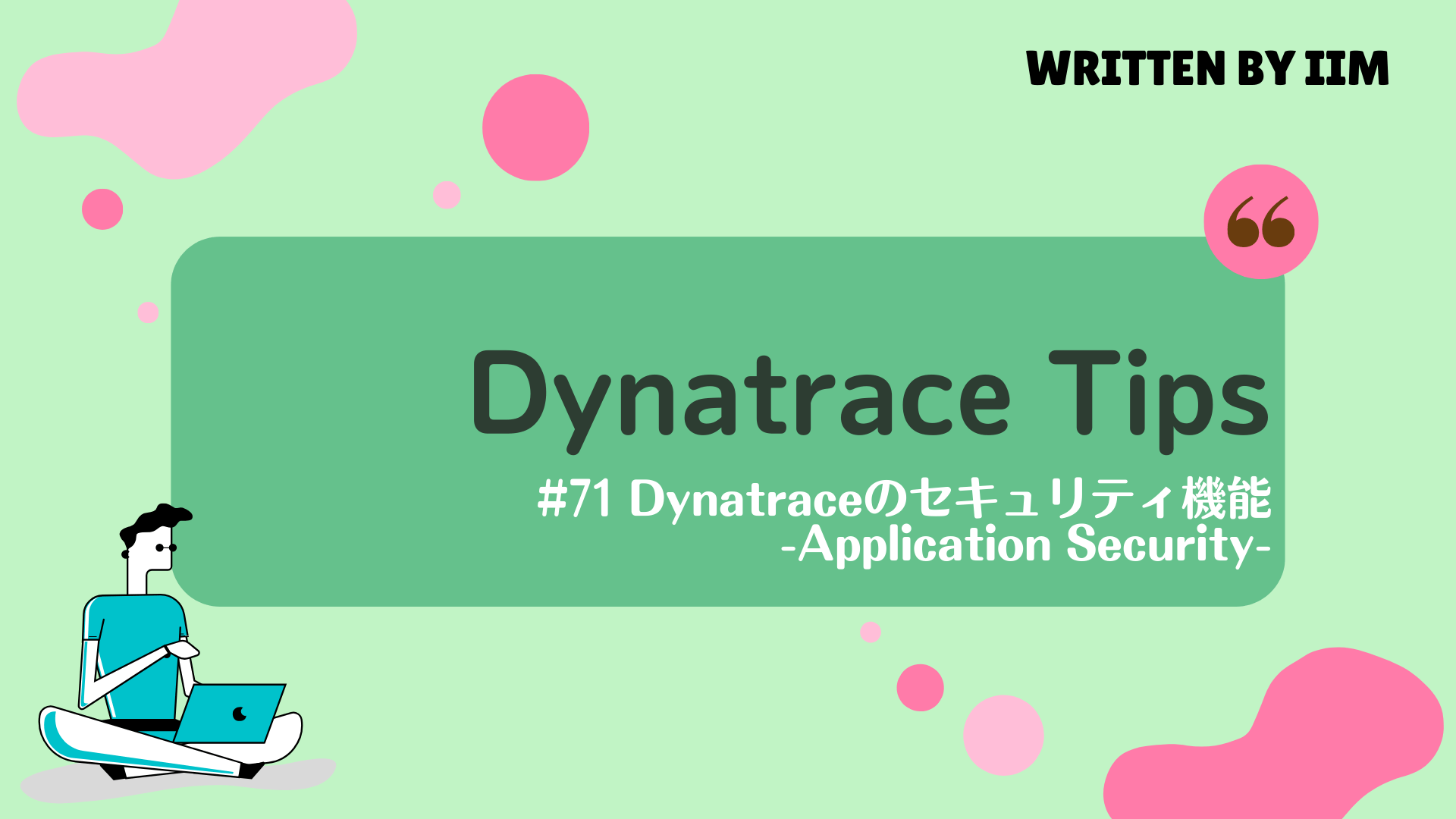
#71 Dynatraceのセキュリティ機能 -Application Security-
2025.08.04
#セキュリティ
#Dynatrace
#管理
#Tips
#運用
#AppSec
Dynatraceのセキュリティ機能であるApplication Security (AppSec)のご紹介です! Dynatraceを使ってリアルタイムで自動的に脆弱性を検出し、セキュリティ強化にアプローチすることができます。


